Instruktioner til opsætning af dentaleyepad-indstillingerne i

Vælg fanen “Master data” i dentport-visningen.
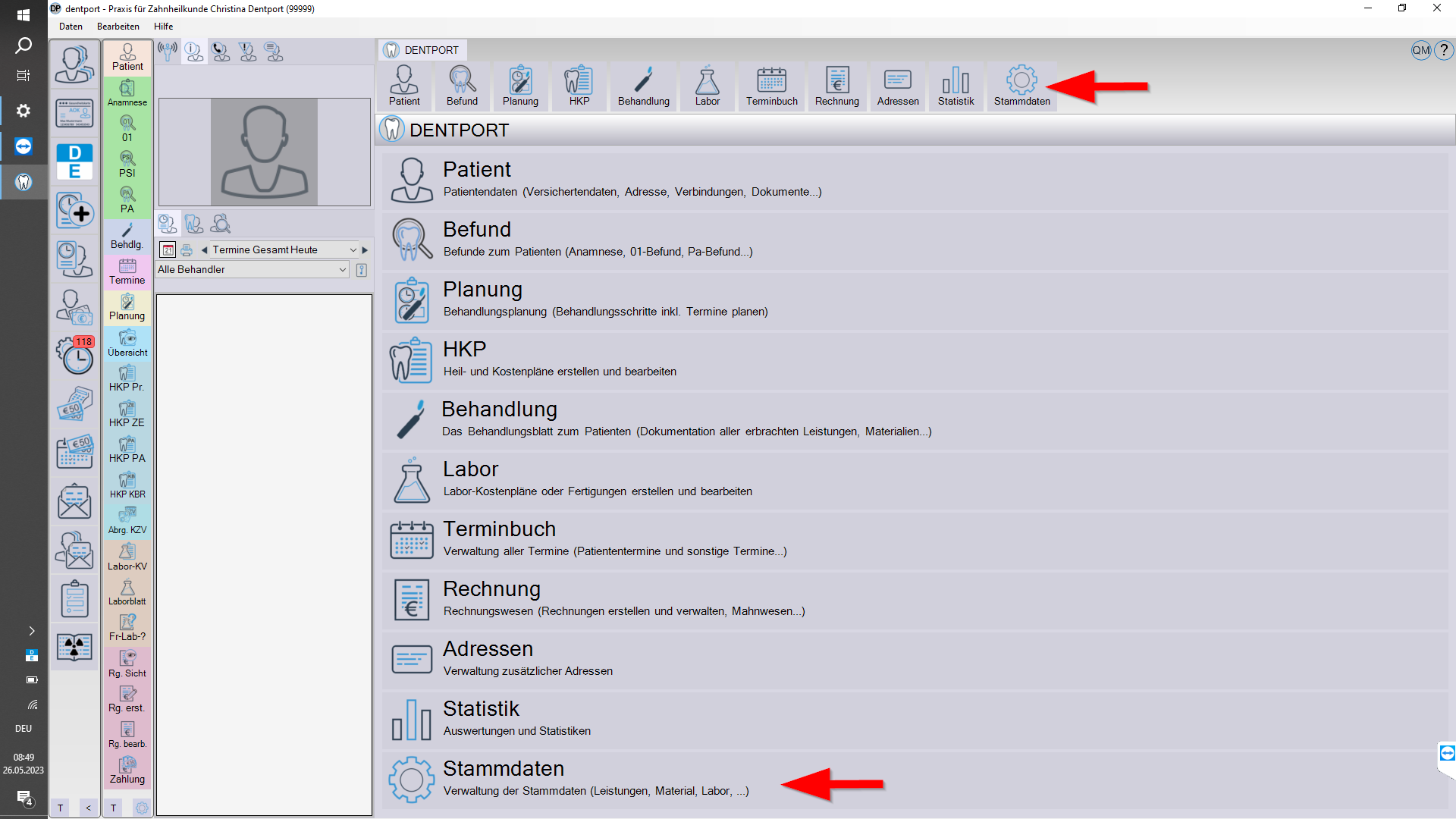
Vælg fanen “System”.
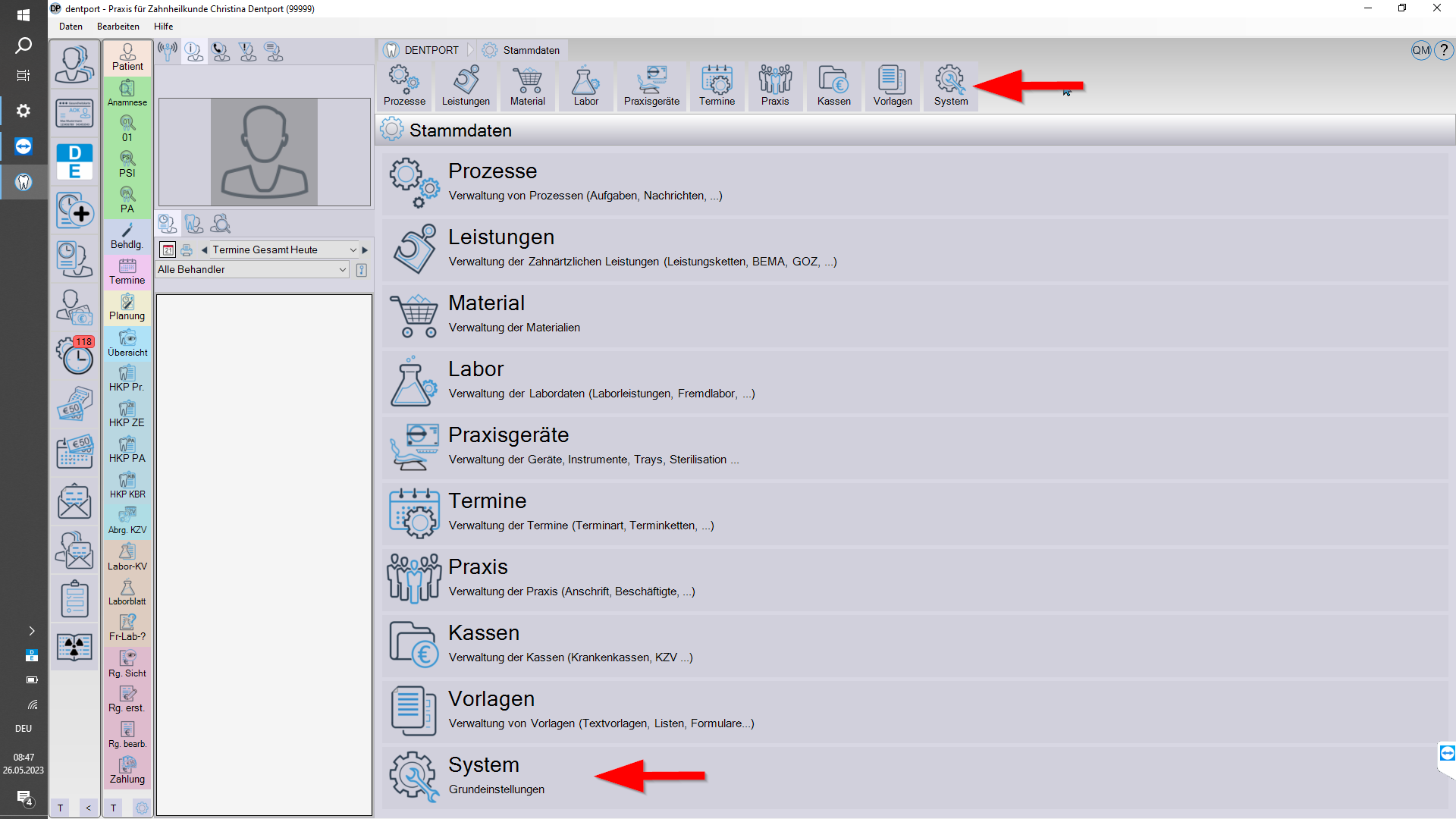
Og under menupunktet “Konfiguration
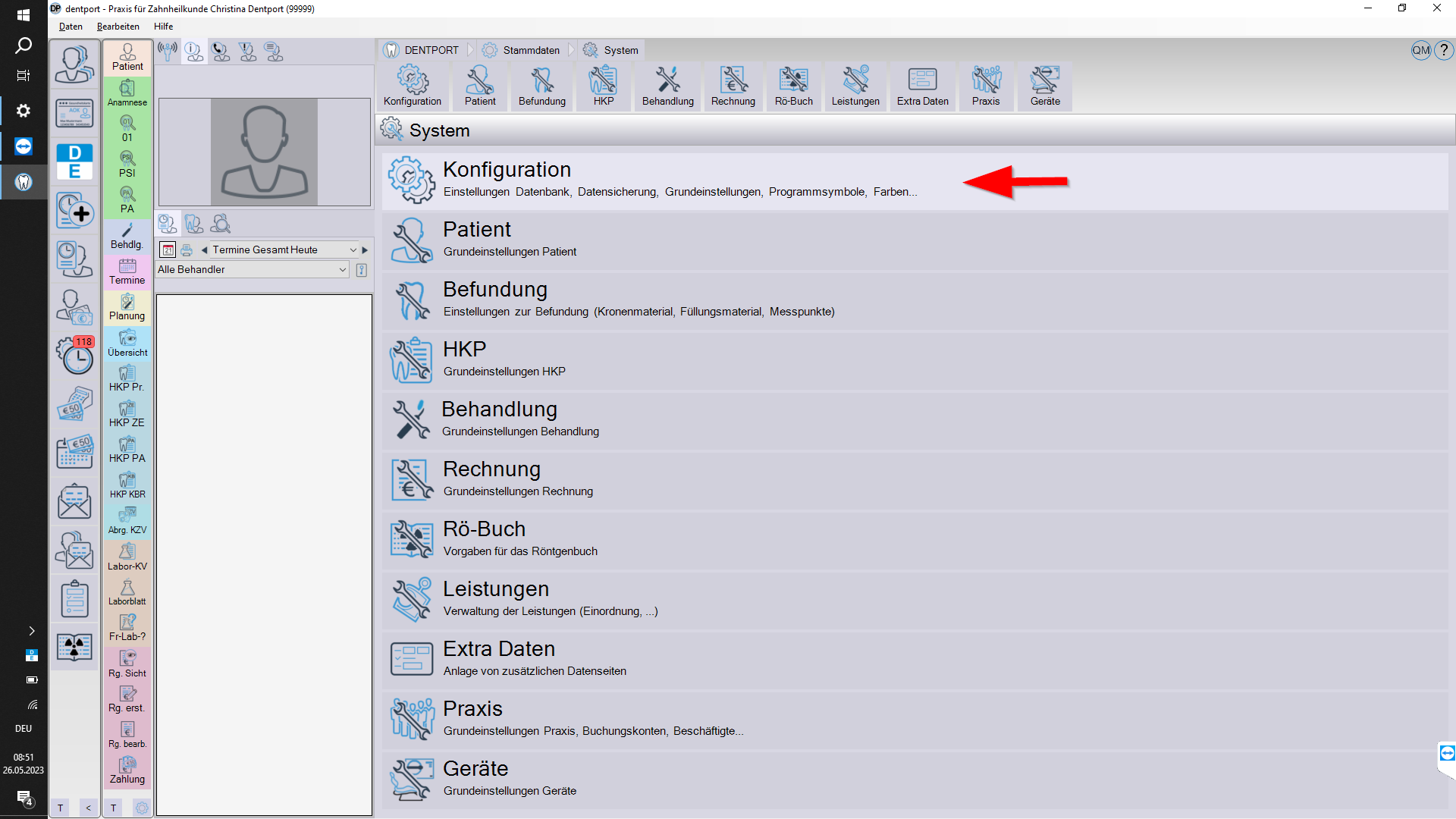
Her igen underpunktet “Forbindelser”.
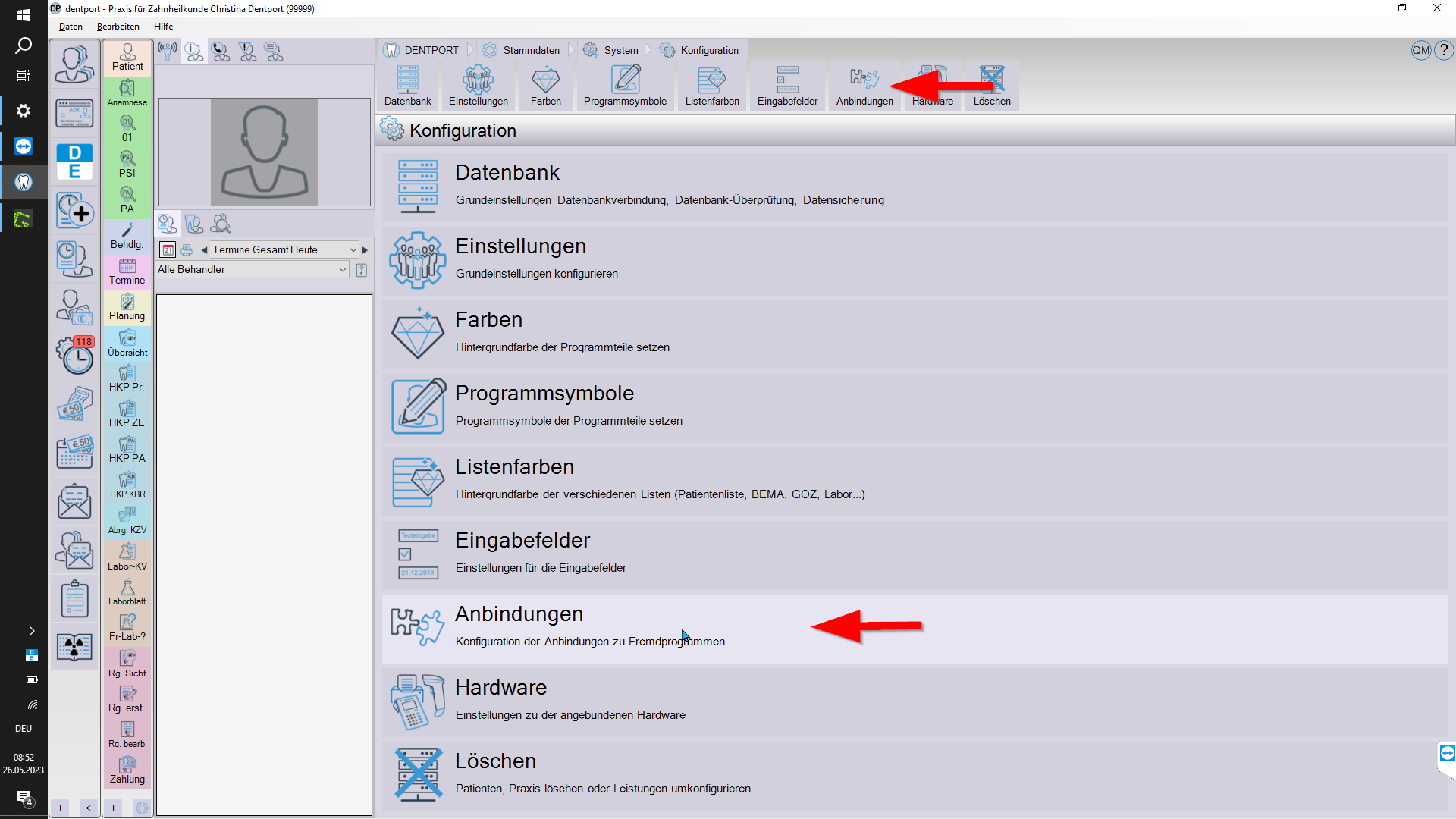
Vælg derefter menupunktet “dentaleyepad” i venstre side under “Tredjepartsprogrammer”, og klik derefter på “Rediger” øverst.
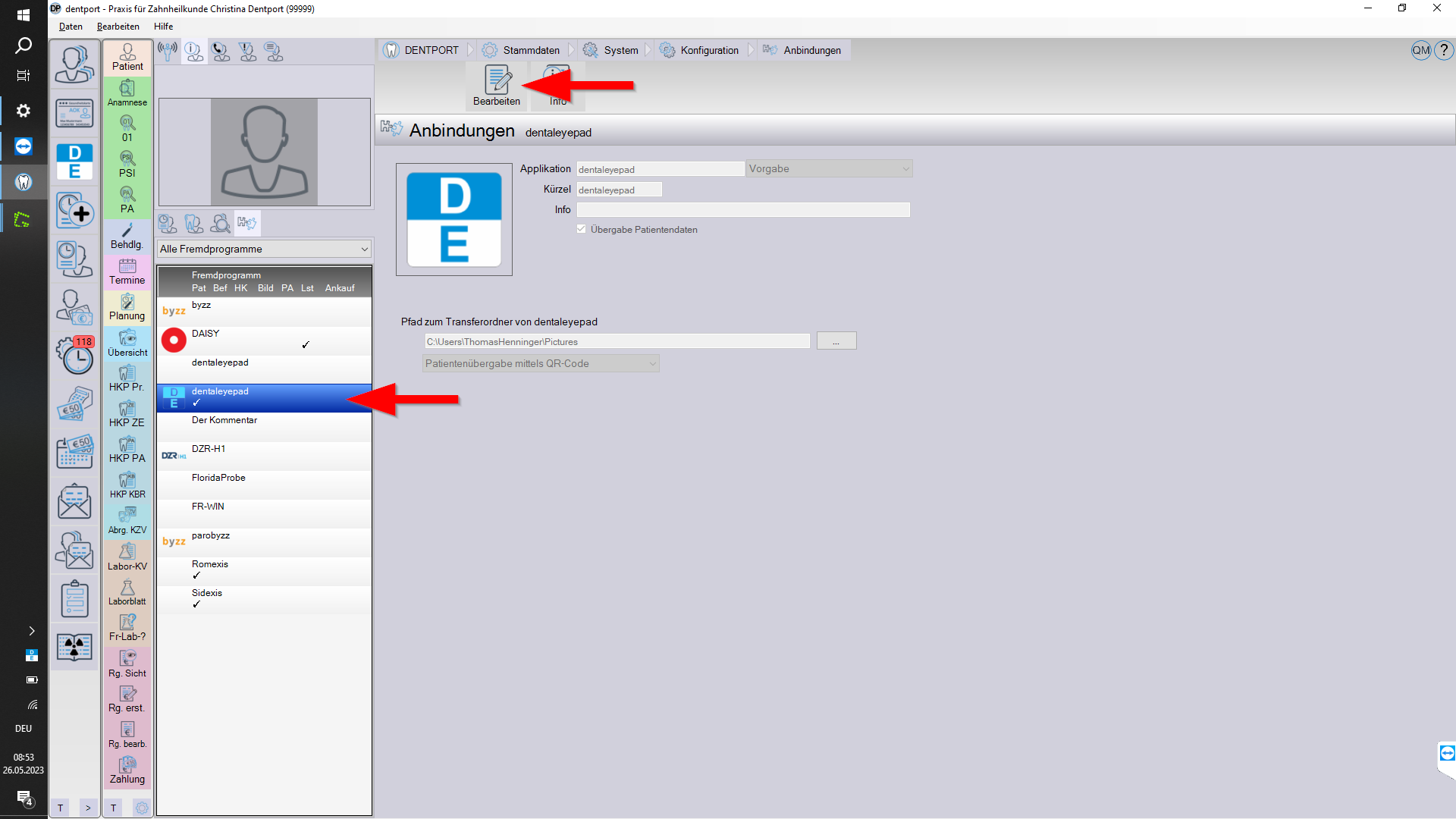
I indtastningsområdet “Sti til dentaleyepads overførselsmappe” skal du vælge den samme sti, som du allerede har valgt i dentaleyepads kontrolcenter under “PC-indstillinger – målmappe”.
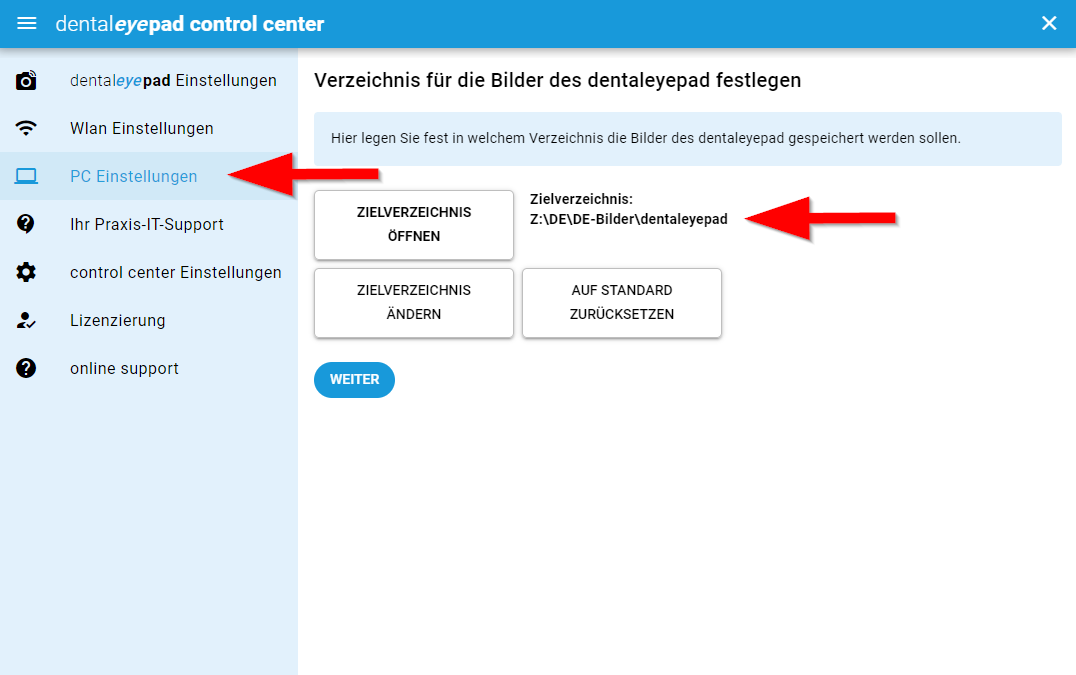
I menupunktet nedenfor kan du vælge, om du vil overføre patientdata til dentaleyepad via QR-kode eller via infofil.
QR-koden har den fordel, at den også fungerer pålideligt i rum uden tilstrækkelig WLAN-dækning.
Info-filen er den mest elegante metode med god WLAN-tilgængelighed, da patientens navn allerede vises på displayet, når der trykkes på “patient-ikonet” på dentaleyepad’et.
Når du har foretaget dine indstillinger, skal du gemme dem ved at klikke på knappen “Gem”.
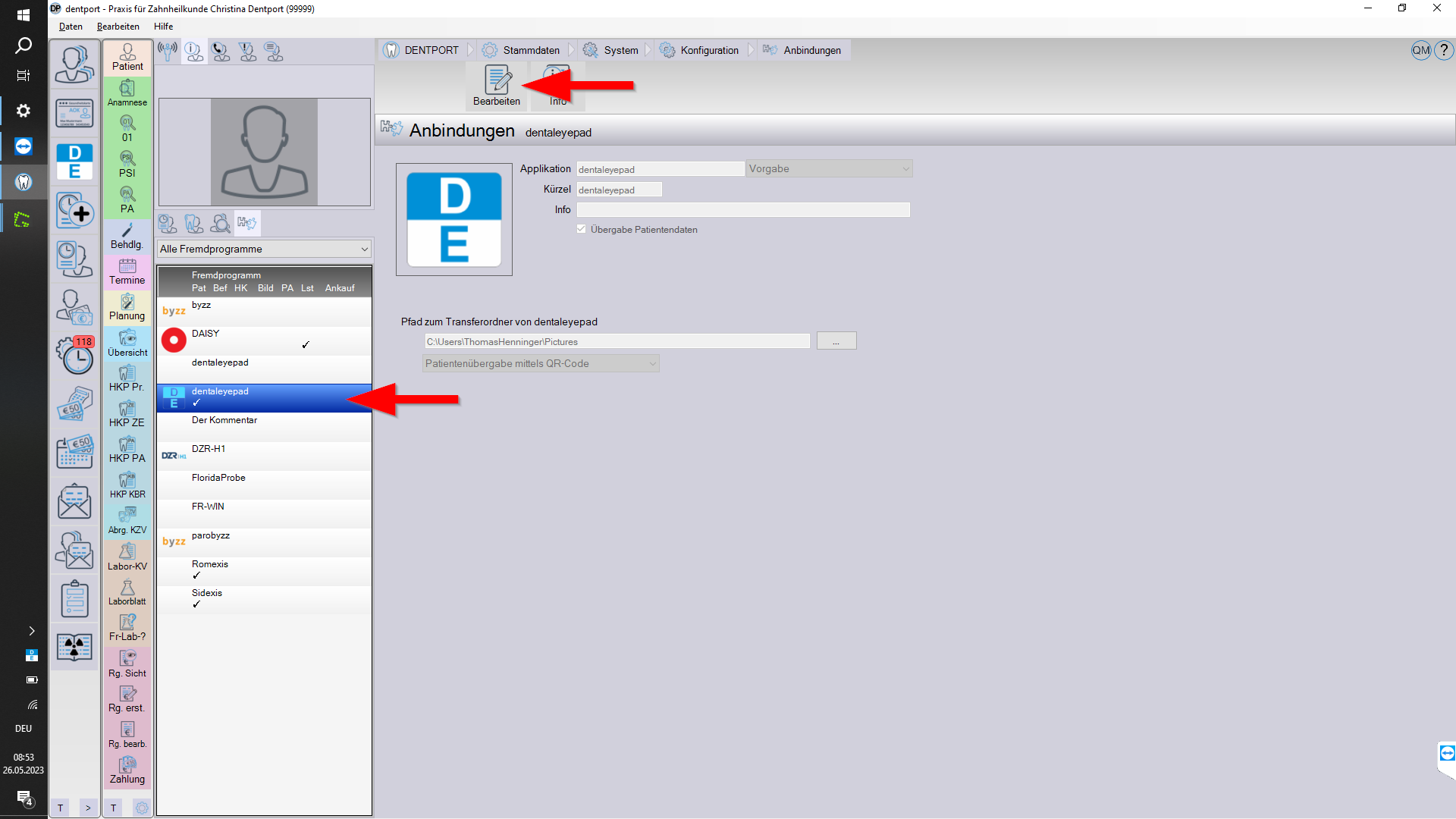
I indtastningsområdet “Sti til dentaleyepads overførselsmappe” skal du vælge den samme sti, som du allerede har valgt i dentaleyepads kontrolcenter under “PC-indstillinger – målmappe”.
Nu er konfigurationen færdig.
Hvis en patient er valgt, kan han kaldes frem i dentaleyepad via patientknappen øverst til højre i displayet.
I henhold til dette er der grundlæggende tre muligheder:
Enkeltbillede med overlay – anden knap fra toppen, til højre på displayet (angivet med 1 efterfulgt af billedtypen i parentes i dentport)
2. billedsekvens med overlay – fjerde knap fra toppen, til højre i displayet (vises med navnet på billedsekvensen efterfulgt af billedtypen i parentes i dentport).
3. fri fotografering uden overlay (vist med et tomt beslag)
Ved at dobbeltklikke på optagelinjen kan du se det originale billede med standardprogrammet til fotos, der er gemt i Windows.
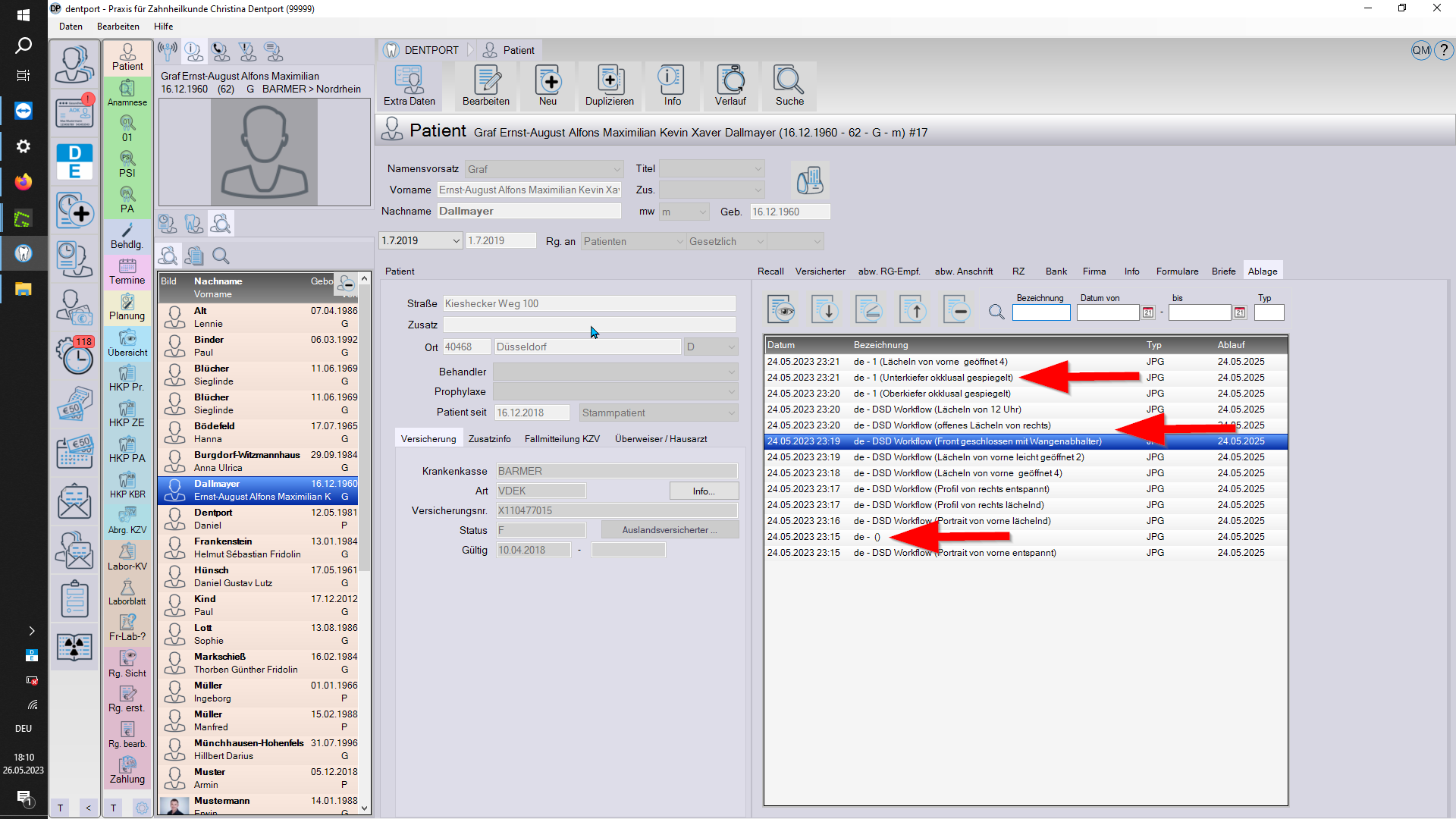
Hvis en optagelinje er markeret, kan den slettes ved at klikke på minusknappen.
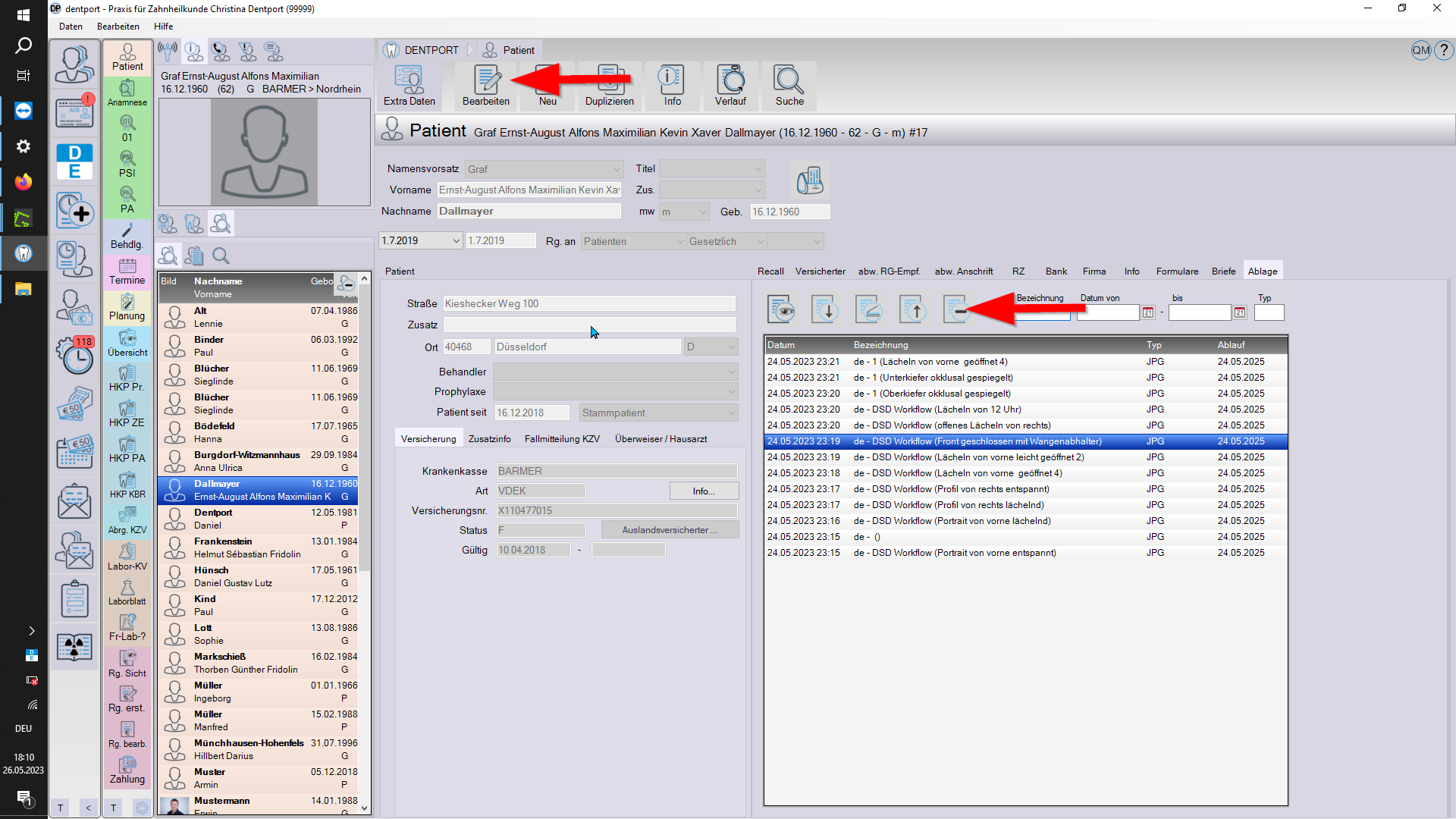
God fornøjelse med at tage billeder. Hvis du har spørgsmål, så tøv ikke med at kontakte os:








